Aliexpress(アリエクスプレス)を日本語で楽しみたい!
という方に「日本語に設定する方法」を説明いたします。
あっという間に変更することができますので、
モバイル(スマホ)とパソコンの両方を画像付きで解説していきます。
Aliexpressを日本語設定した時の注意点

日本語設定をする前に少しだけ注意点をご紹介します。
英語サイトをみると突然眠気を催す・・・
という方はぜひ日本語設定をしてショッピングを楽しんでくださいね!
注意1 英語版からは日本語設定できない
実はアリエクスプレスには多数サイトがあり、
国によってもまた別のサイトが存在します。
日本人であれば英語サイトと日本語サイトの
2つだけ覚えておけばOK!
見分け方は超簡単!
サイトのアドレスを見てください。
英語のみのサイトhttps://www.aliexpress.com/
日本語サイトhttps://ja.aliexpress.com/
wwwとjpが違います。
もし英語版を使用して戻れなくなってしまったら、
ブラウザのキャッシュをクリアし、
日本語版にアクセスする方が確実です。
注意2 全部が正しい日本語になるわけではない

アリエクスプレスは中国のサイトであることはご存知かと思いますが、
様々な言語に変更できるようになっています。
しかしそれぞれの国の言語に変更できたからといっても
全てが正しい日本語になっているわけではありません。
その証拠に「SAVE=預金」となっていたりもしますw
注意3 和製英語では商品が上手に検索できないかも

日本語には想像以上に「和製英語」が存在します。
例えば
「ホッチキス」は英語で「Stapler」
「ノートパソコン」は英語で「Laptop」
「スマートフォン」は英語で「Cellphone」
こんな感じで、他にも数え切れないほどの和製英語があり、
私たちの日本で使用している名前で検索すると、
全く関係ない余計な商品が見つかってしまったり、
またはあったとしても商品数が少ない・・・
なんてことがあります。
こんなときは日本語名を「英語」で探し、
それを打ち込んだ方がより商品が探しやすくなります。
もしくは、アリエクスプレスの英語サイトで英語入力をし、
検索した方が想像していた商品が見つかりやすいのです。
注意4 セラーとのやりとりは基本「英語」
日本語設定にしたとしても、
びっくりするような日本語に変換されているページも存在します。
また何か問題があるときや、
商品について質問したい時は「英語」になります。
しかし心配する必要はありません。
中国の方も完璧に正しい英語を使っているわけではないので、
簡単な英語で十分対応できます。
もしくはgoogle翻訳などを使っても全然大丈夫ですが、
若干おかしな英語になる可能性もあります。
ですので、
中学生くらいの英語で問題ないので、
若干の英語は頭に入れておくのがベストです。
わからない時は気軽にメッセージください。
Aliexpressの「アプリ」をダウンロード
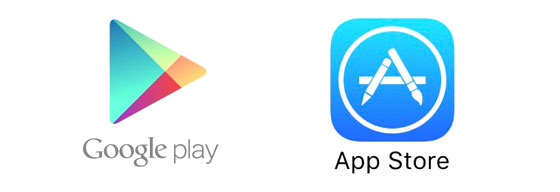
そしてスマホなどのモバイルで使用する場合は、
アリエクスプレスのアプリをダウンロードしておきましょう。
とっても便利に使えます。
Aliexpressを日本語設定にする方法

ということで注意点が少しありましたが、
アリエクスプレスの日本語での楽しみ方もあります。
「なんじゃこりゃ!」っていう言葉になっているのを探したり、
逆に和製英語で面白い商品が出てこないかな〜なんて、
ミステリー感を味わったりもできちゃいますw
ということで、
次は日本語設定の方法を説明していきます。
モバイル(スマホ) 日本語設定にする方法の手順
![]()
手順1 サイトトップページ
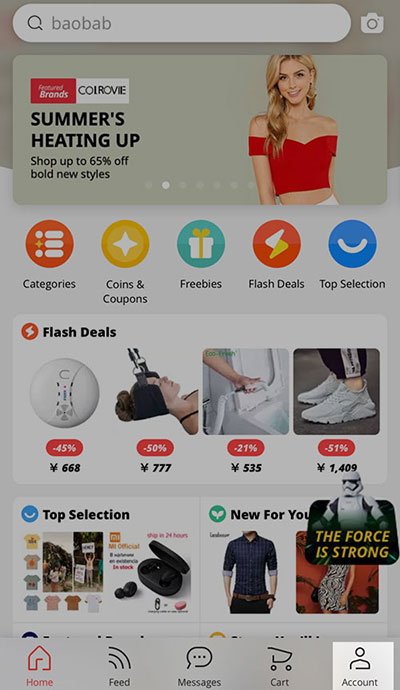
アリエクスプレスのトップページ(アプリを使用)から、
右下にあるアカウントをクリックします。
手順2 Account(アカウント)
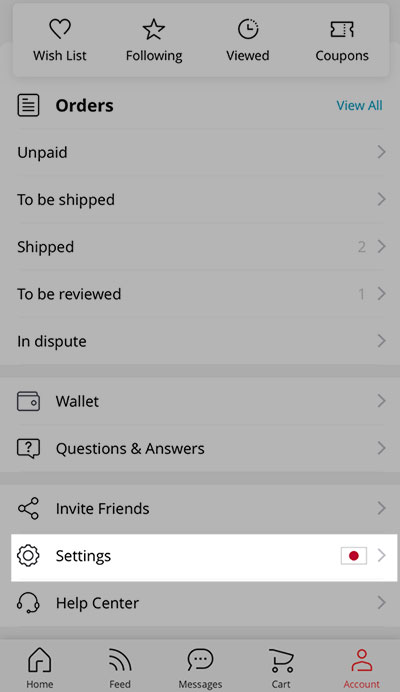
アカウントの中に「Settings」がありますので、
こちらをクリックします。
手順3 Settings(セッティング)
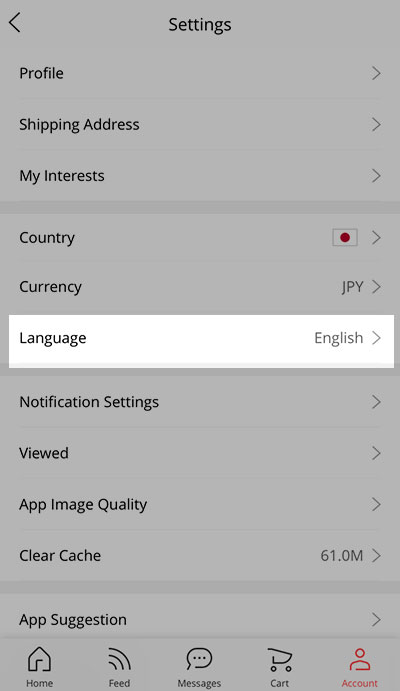
セッティングの中にある
「Language」をクリックします。
手順4 Language(言語設定)
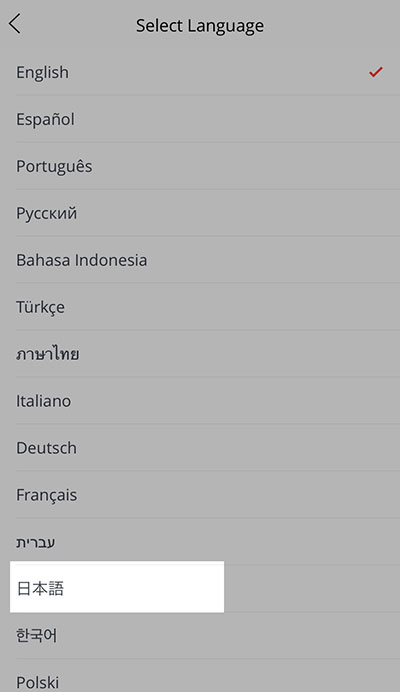
見ていくと「日本語」というのが見つかるので、
こちらを選択します。
以上でモバイルの設定は終わりです!
パソコン 日本語設定にする方法の手順
![]()
手順1 サイトトップページ
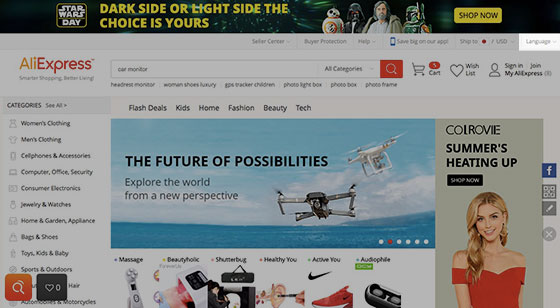
トップページでなくてもいのですが、
一応わかりやすいようにトップページから。
右上にある「Language」をクリックします。
手順2 言語選択をクリック
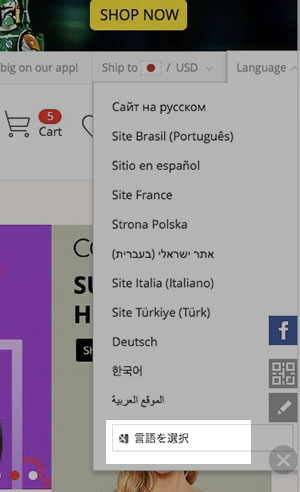
一番下にある「言語選択」をクリックします。
手順3 日本語を選択
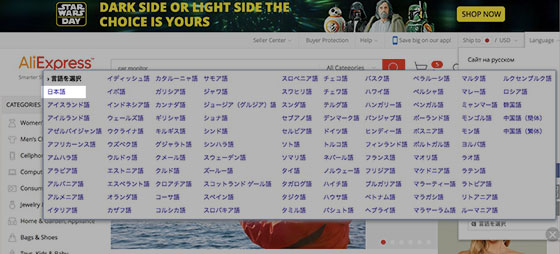
左上に「日本語」があるのでクリックします。
これで日本語設定は終わりです。
ipad 日本語設定にする方法の手順
![]()
手順1 サイトトップページ(Top page)

基本的にipadでもアプリをダウンロードしてお使いください。
webブラウザで見るよりもはるかに使いやすいです。
Top → My account
アプリを開いたらトップページの一番下にある
My accountのアイコンをタップします。
手順2 設定(Settings)
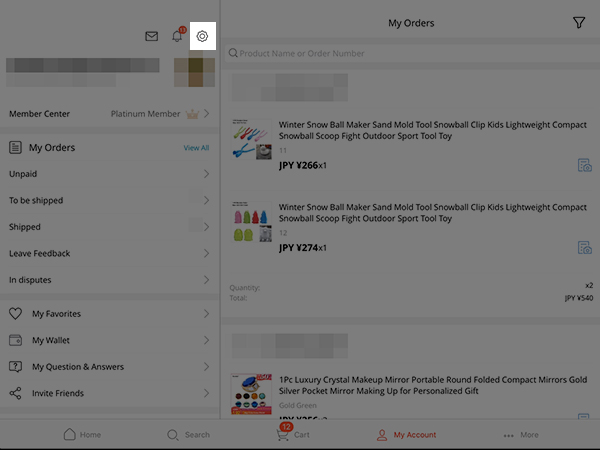
My account → 設定ボタン(左上・settings)
これがわかりづらいかもしれません。
My account の左上の方にネジみたいな設定マークが
ベルマークの右横にありますので、
こちらをタップします。
手順3 言語(Language)
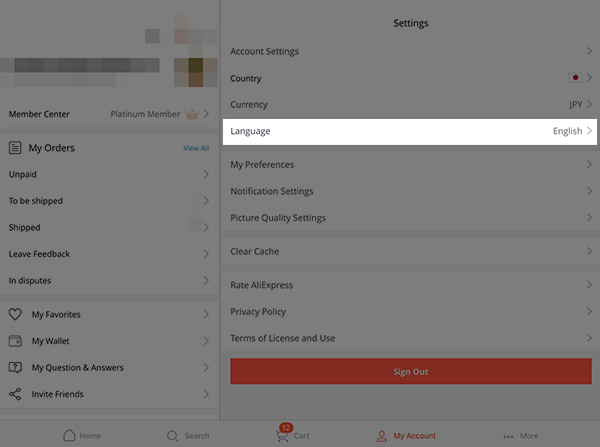
Settings → Language
半分から右側の方にLanguageという表示があります。
画像ではEnglishになっていると思いますが、
ここの部分をタップしてください。
手順4 日本語(Japanese)
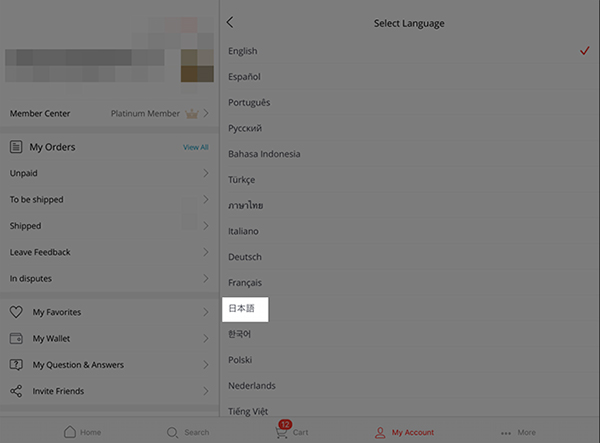
Language → Japanese(日本語)
あとは日本語(Japanese)をタップすれば終わりです。
まとめ
少し慣れていなくても簡単に設定できますので、
わからない場合は再度記事の画像を見て設定してみてください。
また、
ウェブブラウザのキャッシュが溜まっている場合は
何度アクセスしても英語サイトにばかり飛ぶことがあります。
その場合はウェブブラウザの「環境設定」から
「キャッシュを削除」にすれば大丈夫です。
それでは楽しいAliexperssのショッピングを楽しんでくださいね!
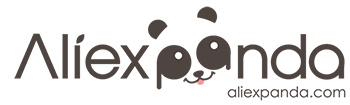










コメント
今年7月13日にビデオカメラ(注文NO103720719007391をUS$285.65)をAliExpressに発注したが、送金手数料でUS$275.64しか送金が確認できないとの事でキャンセルとなりました。その後Alipay Singapore E-Conmmerce Pte Ltdにその残金$275.64があることが判明しました。
そこで$256.56のビデオカメラを再注文したいのですが、どうすれば良いですか?
Alipay Singapore E-Commerce pte Ltdに保留中のUS $275.64があります。
その保留金で PRO Consumer Elec にビデオカメラ発注代金を支払います。
Alipay社 からPRO Consumer Elec社に送金願います。
山口様
ご質問ありがとうございます。
Alipayについては使用したことがなく、少々わかりかねますが、
Alipayの方にお金が戻っているようであれば、
再注文した際にAlipayでお支払いをすれば問題ないのかと思います。
Alipay Singapore E-Commerce pte Ltd
というものはalipayとどのようなつながりかメッセージからは理解できませんでしたが、
英語でメッセージもいただいていたようですので、
Alipay Singapore E-Commerce pte Ltdに直接英語で質問してみることをお勧めします。
またはセラーさんがわかるようであれば聞いてみるのも手です。
今までの私の経験上、わからないことはセラーに聞いてみるとたいては力になってくれる方が多かったです。
確実な返答ができずに申し訳ありませんが、どうぞよろしくお願いいたします。
PC捜査中突然Language(言語設定)の中で日本語選択ができません
日本語表記なし対処方法を教えてください。
日下様
ご質問ありがとうございます。
ご質問なのですが
「日本語選択ができません、日本語表記なし対処方法」とございますが、
日本語選択したいのでしょうか?
それとも英語版でしょうか?
英語と日本語はサイトが違いますので、
こちらの記事を見ていただけるとわかると思います。
どうぞよろしく願いいたします。
連絡ありがとうございます。
日本語選択をしたいのですが、
言語設定の文字が表示されません。
「こちらの記事を見ていただけるとわかると思います。」を
見て試しても、Language(言語設定)が現れません
よろしくお願いします。
日下様
再度ご質問ありがとうございます。
aliexpressの英語サイトでの日本語設定はできないんですね。。。^^;
下記の記事内注意事項一番目
「注意1 英語版からは日本語設定できない」と記載しています。
記事の中に、aliexpressのサイトが2つあるのはわかるでしょうか?
一つは日本語サイト、もう一つは英語サイト。
こちらの日本語サイトをご利用ください。
おそらく日本語サイトの方をクリックしても英語サイトに飛んでしまう場合は
ご使用のインターネットブラウザのキャッシュが邪魔をしている可能性が高いです。
キャッシュをクリアし、再度aliexpressの日本語サイトに飛んでください。
これでほぼクリアできると思います。
クリアしてもダメな場合は、キャッシュクリアしたのちに再度パソコンを立ち上げてください。
よろしくお願いいたします。